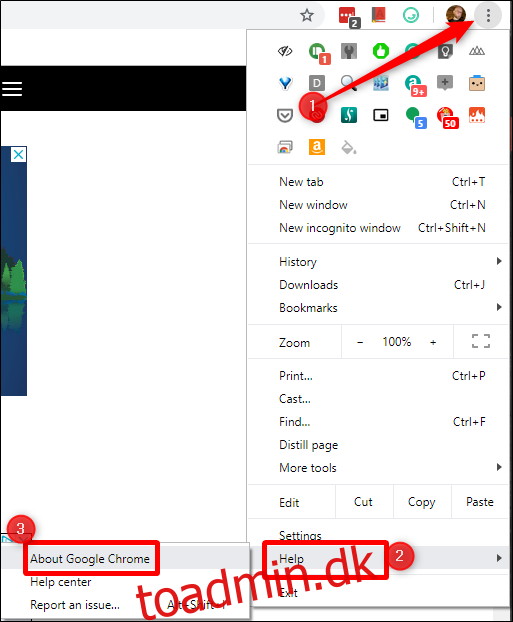Chrome 75 har en skjult “Reader”-tilstand, der fjerner websider til det absolutte minimum for at gøre dem nemmere at læse. Men det er ikke aktiveret som standard – her er, hvordan du får det nu.
Google har eksperimenteret med denne funktion til og fra i desktopversionen af Chrome i årevis, men den er nu tilgængelig med et skjult flag i stedet for en ekstra skjult kommandolinjemulighed. Vi forventer, at Google forbereder sig på at frigive den i stabil form, uden at der kræves nogen flag.
Opdatering: Google fjernede dette flag fra Chrome engang i slutningen af 2019. Vi anbefaler at installere en “læsertilstand”-udvidelse fra Chrome Webshop eller skifte til en anden browser, der har en indbygget læsetilstand. Mozilla Firefox, Microsoft Edge og Apple Safari inkluderer alle en læsertilstand.
Sådan aktiverer du læsetilstand
Først og fremmest – du skal sikre dig, at din Chrome-installation er på version 75. Klik på menuknappen med tre prikker øverst til højre, hold markøren over menuen “Hjælp”, og klik derefter på “Om Chome”.

Menuen Om Chrome viser, hvilken version af Chrome du kører i øjeblikket, og den bør automatisk søge efter opdateringer. Hvis en opdatering er tilgængelig, downloades og installeres den automatisk; Når det er færdigt, skal du klikke på knappen “Genstart” for at fuldføre installationen.
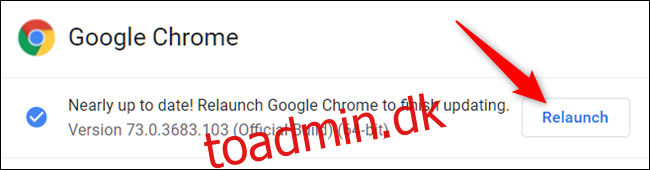
Hvis Chrome stadig er på version 74, og der ikke er en tilgængelig opdatering, skal du vente på, at 75 er færdig med at rulle ud til alle brugere. Den udkom den 4. juni, men stabile builds frigives langsomt i fire trin. Chancerne er, at den bare ikke har ramt din enhed endnu, så giv den et par dage.
Når først Chrome er på 75, er du dog godt i gang. Åbn en ny fane, og indtast chrome://flags/#enable-reader-mode for at hoppe direkte til Reader Mode Flag.

Åbn rullemenuen og skift indstillingen til “Aktiveret”, og klik derefter på knappen nederst for at genstarte din browser. Når den starter sikkerhedskopiering, er Reader Mode aktiveret.

Sådan bruger du Chromes læsetilstand
Læsertilstand i Chrome er vanvittig nem at bruge. Når du er på en side, som du gerne vil skubbe ind i læservisningen, skal du klikke på menuknappen med tre prikker øverst til højre og derefter vælge “Destiller side.” Det er værd at bemærke, at denne ordlyd sandsynligvis vil ændre sig, efterhånden som funktionen flytter ud af flagstatus og bliver stabil. Men lige nu er det det, du leder efter. Forhåbentlig vil en tastaturgenvej også være tilgængelig på et tidspunkt.
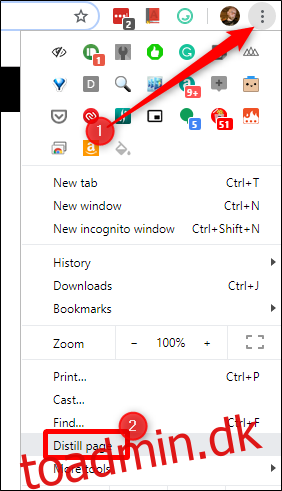
I løbet af få sekunder gengives siden med kun en ren blok af tekst og billeder fra indlægget. Ingen annoncer, ingen sidebjælker, ingen rod. Bare en nem måde at fokusere på.
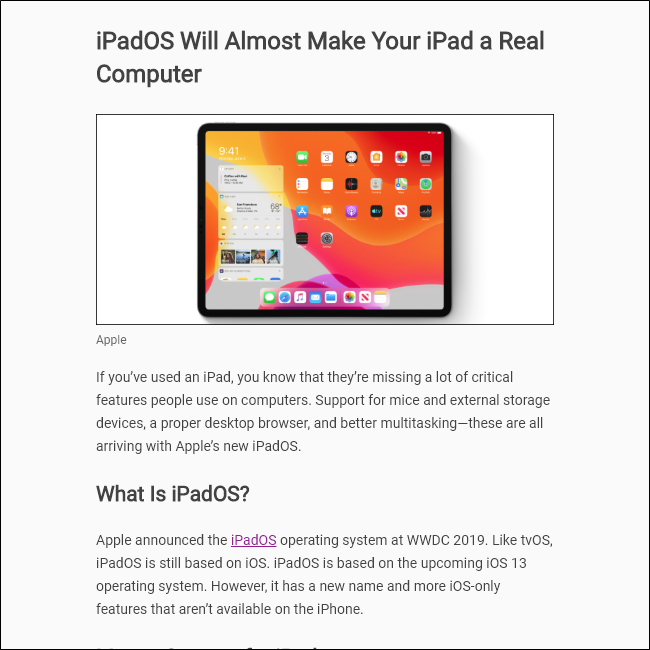
Det er værd at nævne, at der ikke er nogen måde at “ophæve” siden – hvis du vil se hele siden igen, skal du blot klikke på Chromes tilbage-knap. Nem peasy.
Som med de fleste andre flag er det værd at bemærke, at Reader Mode stadig ikke er klar til daglig brug – den er stadig en slags buggy. For eksempel var der en håndfuld lejligheder, hvor det ikke lykkedes at gengive billeder for mig. Teksten kom dog altid fint ud, så den er stadig brugbar.